设置数据输入的 Tab 键顺序
在浏览模式或查找模式下按 Tab 键时,默认行为是从左到右,从顶部到底部移动。您可以更改这种默认 Tab 键顺序,如果需要,甚至可跳过字段。
要设置布局的 Tab 键顺序:
- 在布局模式下,选择“布局”菜单 >“设置 Tab 键顺序”。
FileMaker Pro 显示指向字段和其他对象的已编号箭头,同时出现“设置 Tab 键顺序”对话框。
- 在“设置 Tab 键顺序”对话框打开时,指定所要使用的选项:
- 单击“全部清除”,并在“添加剩余”中选择“对象”,然后单击“添加”。
- 或者,单击“全部清除”并按所需顺序单击箭头。FileMaker Pro 会按此顺序在箭头中插入数字。
- 单击“全部清除”,并在“添加剩余”中选择“仅字段”或“仅按钮”,然后单击“添加”。
- 或者,单击“全部清除”并按所需顺序单击箭头。FileMaker Pro 会按此顺序在箭头中插入数字。
- 在设置新的 Tab 键顺序时,不要单击要跳过的对象。
- 对于已显示数字的对象,请选择该数字,并按 Backspace 或 Delete。
- 在“删除”中,选择“所有字段”或“全部按钮”,然后单击“删除”。
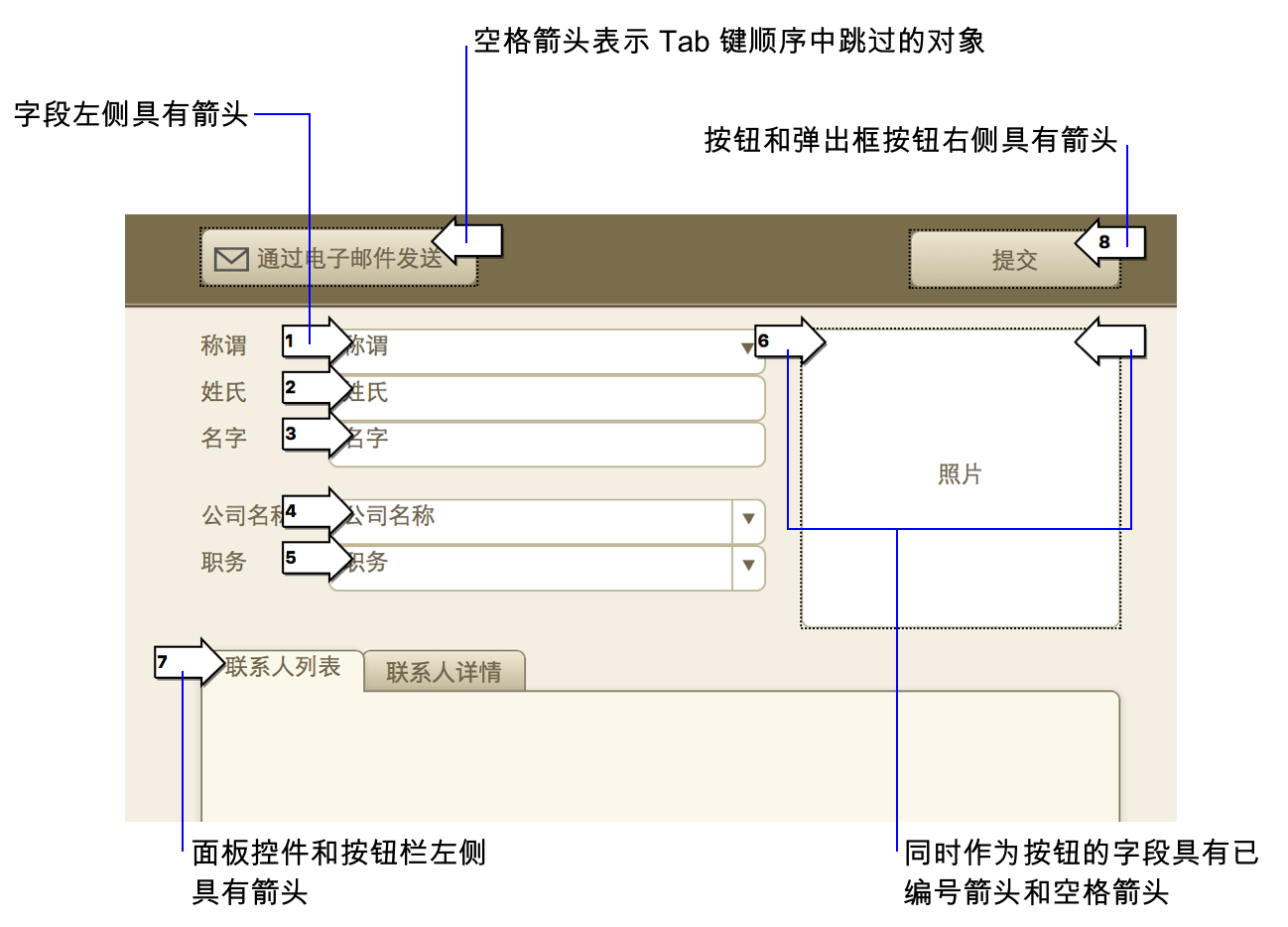
|
目的 |
请执行此操作 |
|
重新排序各个对象的 Tab 键顺序 |
单击对象旁边的箭头。单击另一个箭头时,或在“设置 Tab 键顺序”对话框中单击“确定”之后,您替换的数字将增加,并且对 Tab 键顺序中该数字之后的任何对象都将自动重新排序。 |
|
将新对象放在 Tab 键顺序中 |
单击对象旁边的箭头。Tab 键顺序中的下一个数字将出现在箭头中。保留此数字,或按 Backspace 删除它,然后键入所需的数字。单击另一个箭头时,或在“设置 Tab 键顺序”对话框中单击“确定”之后,您替换的数字将增加,并且对 Tab 键顺序中该数字之后的任何对象都将自动重新排序。 |
|
向 Tab 键顺序添加剩余的对象 |
在“添加剩余”中,选择“对象”,然后单击“添加”。 |
|
为所有对象创建新的 Tab 键顺序 |
|
|
仅为字段或按钮创建新的 Tab 键顺序 |
|
|
从 Tab 键顺序删除对象 |
选择下列某项操作: |
注释
- 合计字段不能包括在 Tab 键顺序中。计算字段可以包括在 Tab 键顺序中,但不能在浏览模式下按 Tab 键转到这些字段(只能在查找模式下执行此操作)。
- 在浏览模式或查找模式下,不能通过按 Tab 键转到格式设置为禁止输入的字段。
- 在“列表视图”中,不能按 Tab 键从正文部分的对象转到其他部分的对象或转到其他记录。
- 按钮不包括在默认的 Tab 键顺序中。要将按钮包括在该 Tab 键顺序中,请使用“设置 Tab 键顺序”对话框中的选项。
- 如果将面板控件添加到布局,当您按 Tab 键时,只能浏览到最上层面板上的对象。要自动导航到其他面板,请使用“转到字段”脚本步骤,然后指定要置于最上层的面板中的目标字段。请参阅选择和处理面板控件上的对象。
- 如果您已向布局添加弹出框,您便可以在弹出框中的字段之间按 tab 键,但您必须先打开弹出框(通过单击弹出框按钮或按 tab 键移到弹出框按钮,然后按空格键)。您无法按 tab 键进入弹出框或从中退出。
- 要指定是否可以使用 Enter 键或 Return 键移到下一字段,请参阅设置用于在字段间移动的键。
- 您可以按 tab 键进入 Web 查看器,也可以在 Web 查看器中按 tab 键,但不能控制 Web 查看器中的的 Tab 键顺序。按 Tab 键退出 Web 查看器后,Tab 键顺序仍保持 FileMaker Pro 布局中定义的顺序。